Avvio della stampa variabile
Utilizzare i dati della tabella preparati per impostare e avviare la stampa variabile.
-
Fare clic su Edita (Edit) nell'area delle attività, quindi fare clic su Dati variabili (Variable Data).
La vista passa alla schermata Modifica (Dati variabili).
-
Fare clic su Connetti a... (Connect to...).
Si apre la finestra di dialogo Apri origine dati (Open Data Source).
-
Selezionare il file di dati di tabella che si desidera utilizzare, quindi fare clic su Apri (Open).
I nomi dei campi nei dati di tabella letti vengono aggiunti all'elenco Dati connessi (Connected Data).
-
Nel poster selezionare il testo da sostituire.
 Nota
Nota- Per sostituire le immagini, selezionarne una sul poster.
-
In Dati connessi (Connected Data), selezionare il nome del campo della stringa di testo da sostituire.
La stringa di testo viene collegata ai dati della tabella e viene visualizzato
 (Collega).
(Collega). Nota
Nota- Per cancellare il collegamento, in Dati connessi (Connected Data), selezionare Non selezionato (Unselected).
- Per sostituire immagini, selezionare il nome del campo dei percorsi dei file delle immagini di destinazione. Se l'immagine non viene trovata nel percorso, l'immagine selezionata viene sostituita con
 (Collegamento non valido).
(Collegamento non valido).
-
In Allineamento testi (Text alignment), specificare la posizione del testo.
Il testo sostituito verrà stampato nella posizione specificata.
 Nota
Nota-
Per formattare il testo, in Formato testo (Text format) immettere i valori seguenti.
%[1][2][3][4]
-
[1] (opzionale)
- : Il testo viene allineato a sinistra.
+ : Il simbolo + viene aggiunto se il valore è uguale o superiore a 0. Ad esempio, 500 > +500
, : Viene utilizzato il separatore delle migliaia. Ad esempio, 1600 > 1.600
-
[2] (opzionale)
Uguale o superiore a 0 e uguale o inferiore a 100: Specificare il numero minimo dell'output di caratteri.
Ad esempio, se l'impostazione è "10", il numero minimo dell'output di caratteri è 10 sia che il testo sia "abc" (3 caratteri) o "abcdefghij" (10 caratteri).
-
[3] (opzionale)
Uguale o superiore a 0 e uguale o inferiore a 100: Se [4] è un numero intero (d), il numero minimo di cifre viene specificato.
Se [4] è un numero reale (f), viene specificato il numero di cifre decimali che seguono la virgola.
Accertarsi di immettere un valore con "." (punto), ad esempio ".2".
Ad esempio, se viene specificato ".3": 5 > 005 (numero intero), 500 > 500.000 (numero reale)
-
[4]
s: Il contenuto viene considerato come testo.
d: Il contenuto viene considerato come numero intero.
f: Il contenuto viene considerato come numero reale.
Ad esempio, se viene specificato "%+.2f"
Dati della tabella > Sostituire con
500 > +500.00
È inoltre possibile aggiungere del testo prima o dopo di "%[1][2][3][4]".
Ad esempio, se è specificato "¥%,d"
Dati della tabella > Sostituire con
1600 > ¥1.600
-
- Per modificare l'impostazione della luce ambientale, selezionare la casella di controllo Impostazioni luce ambientale (Ambient Light Settings), quindi in Campo luce ambientale (Ambient Light Field) selezionare il nome del campo.
-
-
Per selezionare i dati da utilizzare o specificare il numero di copie, fare clic su Filtra record (Filter Records).
Si apre la finestra di dialogo Filtra record (Filter Records).
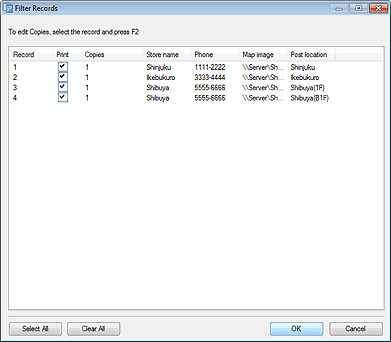
Per escludere dati dai dati da stampare:
Deselezionare la casella di controlloStampa (Print).
Per specificare il numero di stampe:
Fare doppio clic sul numero di copie del record, quindi immettere direttamente il numero o fare clic su
 (Freccia su) o
(Freccia su) o  (Freccia giù) a destra per aumentare o diminuire il numero.
(Freccia giù) a destra per aumentare o diminuire il numero. -
Fare clic su OK.
-
In Numero record (Record Number) fare clic su
 (Precedente) o
(Precedente) o  (Successivo) per verificare che la stringa di testo o l'immagine siano sostituite con ciascun record.
(Successivo) per verificare che la stringa di testo o l'immagine siano sostituite con ciascun record. Nota
Nota- Anche se il testo viene sostituito, impostazioni quali colore del testo e tipo di carattere non vengono modificate.
- Una stringa di testo viene sostituita nello stile del primo carattere della stringa di testo sul poster.
-
Nell'area delle attività, fare clic su Stampa (Print).
La vista passa alla schermata Stampa.
 Nota
Nota- Quando l'impostazione della luce ambientale è attivata, in Qualità stampa (Print Quality) selezionare Alta (High) o Più alta (Highest).
-
Fare clic su Stampa record (Print Records).
Si apre la finestra di dialogo Avanzamento stampa (Print Progress).
 Nota
Nota- Per stampare solo i dati attualmente visualizzati, selezionare la casella di controllo Solo record corrente (Current Record Only).
- Per annullare la stampa, fare clic su Annulla stampa (Cancel Printing) nella finestra di dialogo Avanzamento stampa (Print Progress).
- I poster possono essere stampati anche con crocini di taglio o senza bordo. Per istruzioni dettagliate, vedere Impostazione del formato e della carta.
 Nota
Nota
- Per annullare le impostazioni di stampa variabili, fare clic su Disconnetti dati (Disconnect Data). Il collegamento al database verrà annullato e le impostazioni di stampa variabili verranno disattivate.
